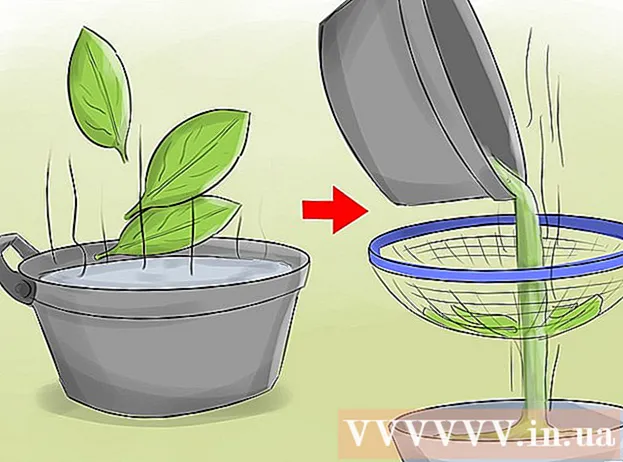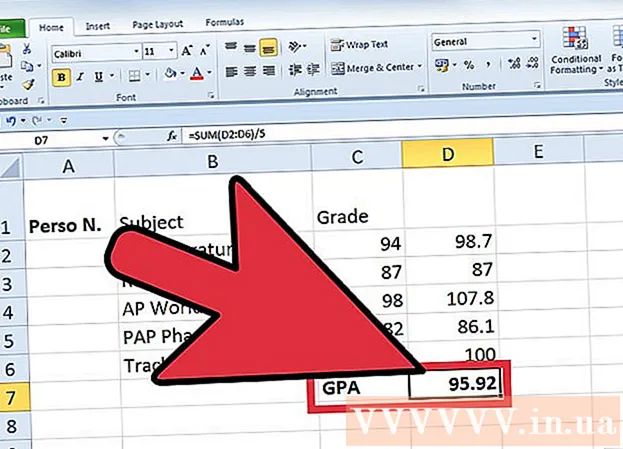Müəllif:
Roger Morrison
Yaradılış Tarixi:
22 Sentyabr 2021
YeniləMə Tarixi:
21 İyun 2024

MəZmun
- Addımlamaq
- Metod 2-dən 1: Cihazınızın klaviaturasından istifadə
- Metod 2/2: Google klaviaturasından istifadə
- Göstərişlər
Müasir Android cihazlarının əksəriyyəti emoji istifadə edə bilir. Cihazınız emoji dəstəkləmirsə, mesajlarınıza sürətlə emoji əlavə etmək üçün Google klaviaturasından istifadə edə bilərsiniz.
Addımlamaq
Metod 2-dən 1: Cihazınızın klaviaturasından istifadə
 Klaviaturadan istifadə edən bir tətbiq açın. Əksər Android cihazlarında, xüsusən də Android cihazınızı son bir neçə ildə satın alsanız, standart klaviatura ilə emoji seçə bilərsiniz.Mətn mesajlaşma tətbiqiniz kimi klaviaturanın görünməsini təmin edən bir tətbiq açın.
Klaviaturadan istifadə edən bir tətbiq açın. Əksər Android cihazlarında, xüsusən də Android cihazınızı son bir neçə ildə satın alsanız, standart klaviatura ilə emoji seçə bilərsiniz.Mətn mesajlaşma tətbiqiniz kimi klaviaturanın görünməsini təmin edən bir tətbiq açın.  Gülüş düyməsinə vurun. Bu düyməni boşluq çubuğunun solunda və ya sağında tapmaq olar. Bu düyməni görmək üçün üzərində mikrofon və ya dişli olan bir düyməni basıb saxlayın. Fərqli tətbiqlərdə klaviatura düzümünüzün fərqli görünə biləcəyini unutmayın.
Gülüş düyməsinə vurun. Bu düyməni boşluq çubuğunun solunda və ya sağında tapmaq olar. Bu düyməni görmək üçün üzərində mikrofon və ya dişli olan bir düyməni basıb saxlayın. Fərqli tətbiqlərdə klaviatura düzümünüzün fərqli görünə biləcəyini unutmayın. - Bir gülüş düyməsinə sahib deyilsinizsə, növbəti üsula keçin.
 Bir gülən düyməsini görmürsənsə, üstündə bir kürə olan düyməni vur. Bir gülüş düyməsinə əvəzinə üzərində bir kürə olan bir düyməniz varsa, emoji klaviatura görünənə qədər vurun.
Bir gülən düyməsini görmürsənsə, üstündə bir kürə olan düyməni vur. Bir gülüş düyməsinə əvəzinə üzərində bir kürə olan bir düyməniz varsa, emoji klaviatura görünənə qədər vurun.  Fərqli emojiləri görmək üçün sola və sağa çəkin. Seçmək üçün bir çox emoji var və fərqli simvolları sağdan sola sürüşdürərək görə bilərsiniz.
Fərqli emojiləri görmək üçün sola və sağa çəkin. Seçmək üçün bir çox emoji var və fərqli simvolları sağdan sola sürüşdürərək görə bilərsiniz.  Əlavə etmək üçün bir emoji vurun. Bir emoji vurduğunuzda, normal bir simvol kimi, mətn qutusuna daxil ediləcəkdir.
Əlavə etmək üçün bir emoji vurun. Bir emoji vurduğunuzda, normal bir simvol kimi, mətn qutusuna daxil ediləcəkdir.  Digər emojiləri tez bir zamanda görüntüləmək üçün kateqoriyalara vurun. Emoji klaviatura aktiv olduqda, klaviaturanın yuxarı və ya aşağı hissələrində simvollarla göstərilən müxtəlif kateqoriyalar görəcəksiniz. Baxmaq üçün bir kateqoriyaya vurun.
Digər emojiləri tez bir zamanda görüntüləmək üçün kateqoriyalara vurun. Emoji klaviatura aktiv olduqda, klaviaturanın yuxarı və ya aşağı hissələrində simvollarla göstərilən müxtəlif kateqoriyalar görəcəksiniz. Baxmaq üçün bir kateqoriyaya vurun.  Dəri rəngini dəyişdirmək üçün müəyyən emoji-lərə toxunun və saxlayın. Bu seçim yalnız Android 6.0.1 və ya daha yüksək versiyası olan cihazlarda mövcuddur. Bu yeniləmə ilə fərqli bir dəri rəngi seçmək üçün barmağınızı əksər insan emojilərində tuta bilərsiniz.
Dəri rəngini dəyişdirmək üçün müəyyən emoji-lərə toxunun və saxlayın. Bu seçim yalnız Android 6.0.1 və ya daha yüksək versiyası olan cihazlarda mövcuddur. Bu yeniləmə ilə fərqli bir dəri rəngi seçmək üçün barmağınızı əksər insan emojilərində tuta bilərsiniz. - Yazı zamanı (Noyabr 2016), bu xüsusiyyət Google klaviaturasından istifadə etmədiyiniz təqdirdə Samsung cihazlarında hələ də mövcud deyil (növbəti üsula baxın).
 Adi klaviaturaya qayıtmaq üçün "ABC" yə vurun. Bu düyməni sol alt və ya sağ küncdə tapa bilərsiniz. İndi yenidən normal düymələri görəcəksiniz.
Adi klaviaturaya qayıtmaq üçün "ABC" yə vurun. Bu düyməni sol alt və ya sağ küncdə tapa bilərsiniz. İndi yenidən normal düymələri görəcəksiniz.
Metod 2/2: Google klaviaturasından istifadə
 Google klaviaturasını yükləyin və quraşdırın. Cihazınızın klaviaturasında emoji tapmaqda çətinlik çəkirsinizsə, onları tez seçmək üçün Google klaviaturasından istifadə edə bilərsiniz.
Google klaviaturasını yükləyin və quraşdırın. Cihazınızın klaviaturasında emoji tapmaqda çətinlik çəkirsinizsə, onları tez seçmək üçün Google klaviaturasından istifadə edə bilərsiniz. - Cihazınızda Google Play Mağazasını açın.
- "Google Keyboard" üçün axtarın.
- "Google Klaviatura" seçiminin yanında "Quraşdır" a vurun.
 Cihazınızdakı Ayarlar tətbiqini açın. Klaviatura quraşdırıldıqdan sonra onu yazmağa başladığınız zaman açılacaq şəkildə ayarlamalısınız.
Cihazınızdakı Ayarlar tətbiqini açın. Klaviatura quraşdırıldıqdan sonra onu yazmağa başladığınız zaman açılacaq şəkildə ayarlamalısınız.  "Dil və giriş" i seçin. İndi quraşdırdığınız bütün klaviaturaları görəcəksiniz.
"Dil və giriş" i seçin. İndi quraşdırdığınız bütün klaviaturaları görəcəksiniz.  Siyahının yuxarı hissəsində "Standart" a vurun. Bu, cihazınız üçün standart klaviaturanı təyin etməyə imkan verir.
Siyahının yuxarı hissəsində "Standart" a vurun. Bu, cihazınız üçün standart klaviaturanı təyin etməyə imkan verir.  "Google klaviatura" sını seçin. Google klaviaturası artıq yazmağa başladığınızda avtomatik olaraq görünəcəkdir.
"Google klaviatura" sını seçin. Google klaviaturası artıq yazmağa başladığınızda avtomatik olaraq görünəcəkdir.  Klaviaturanızı açan bir tətbiq açın. Google klaviaturasını standart klaviatura olaraq təyin etdikdən sonra yazmağa imkan verən bir tətbiqdə klaviaturanı test edə bilərsiniz. Mesajlaşma tətbiqinizi və ya Google Disk kimi bir mətn tətbiqini sınayın.
Klaviaturanızı açan bir tətbiq açın. Google klaviaturasını standart klaviatura olaraq təyin etdikdən sonra yazmağa imkan verən bir tətbiqdə klaviaturanı test edə bilərsiniz. Mesajlaşma tətbiqinizi və ya Google Disk kimi bir mətn tətbiqini sınayın.  Emoji klaviaturasını açmaq üçün gülüş düyməsinə vurun. Bu düyməni sağ alt küncdə tapa bilərsiniz. Əvvəlcə sol alt küncdəki işarələr düyməsini, sonra boşluq çubuğunun sağındakı gülüş düyməsini vurmanız lazım ola bilər. Giriş düyməsini basıb saxlayın və sonra smiley düyməsini basa bilərsiniz.
Emoji klaviaturasını açmaq üçün gülüş düyməsinə vurun. Bu düyməni sağ alt küncdə tapa bilərsiniz. Əvvəlcə sol alt küncdəki işarələr düyməsini, sonra boşluq çubuğunun sağındakı gülüş düyməsini vurmanız lazım ola bilər. Giriş düyməsini basıb saxlayın və sonra smiley düyməsini basa bilərsiniz. - Klaviatura düzeni hansı tətbiqdən istifadə etdiyinizə bağlıdır. Məsələn, mətn mesajlaşma tətbiqiniz klaviaturada gülüş düyməsini göstərir, Google Diskdə əvvəlcə işarələr düyməsini basmalısınız.
 Taxmaq istədiyiniz emojiyə vurun. Daha çox emojiyə baxmaq üçün sağdan sola sürüşdürə bilərsiniz. Android-də hər böyük yeniləmə ilə mövcud simvollar siyahısına yeni emoji əlavə olunur.
Taxmaq istədiyiniz emojiyə vurun. Daha çox emojiyə baxmaq üçün sağdan sola sürüşdürə bilərsiniz. Android-də hər böyük yeniləmə ilə mövcud simvollar siyahısına yeni emoji əlavə olunur. - Digər emoji növlərinə tez baxmaq üçün klaviaturanın yuxarı hissəsindəki kateqoriyalara toxuna bilərsiniz.
 Fərqli bir dəri rəngi seçmək üçün müəyyən emojiyə toxunun və saxlayın. Daha yeni cihazlarda bəzi insan emojiləri üçün fərqli bir dəri rəngi seçə bilərsiniz. Emojiyə toxunub saxlayın, sonra istifadə etmək istədiyiniz dəri tonunu seçmək üçün barmağınızı ekranda sürün. Bu nə adi emoji, nə də köhnə cihazlarda işləmir.
Fərqli bir dəri rəngi seçmək üçün müəyyən emojiyə toxunun və saxlayın. Daha yeni cihazlarda bəzi insan emojiləri üçün fərqli bir dəri rəngi seçə bilərsiniz. Emojiyə toxunub saxlayın, sonra istifadə etmək istədiyiniz dəri tonunu seçmək üçün barmağınızı ekranda sürün. Bu nə adi emoji, nə də köhnə cihazlarda işləmir.  Adi klaviaturaya qayıtmaq üçün ABC düyməsinə vurun. Bununla yenidən normal simvolları daxil edə bilərsiniz.
Adi klaviaturaya qayıtmaq üçün ABC düyməsinə vurun. Bununla yenidən normal simvolları daxil edə bilərsiniz.
Göstərişlər
- Android cihazınız üçün daha çox emoji əldə etmək üçün cihazınızın proqram təminatında yeniləmələri yoxlayın. Daha çox bilmək istəyirsinizsə buraya vurun.